Hacer vídeos con picture in picture puede ser uno de los mejores modos para provocar reacciones o para mostrarte a uno mismo en pantalla mientras la acción principal sucede en el vídeo. Este tipo de vídeos se ha vuelto muy popular en YouTube y también en otras plataformas para compartir vídeos. Si te interesa aprender a hacer este tipo de vídeos, esto puede ser muy fácil con la ayuda de MacOS Sierra. A través de las mejoras de este nuevo sistema operativo, los usuarios verán que es mucho más fácil hacer estos vídeos pip.
Para crear estos vídeos de tipo profesional, tendrás que acceder a un programa de edición de vídeo. Un programa profesional de edición puede ser una de las mejores maneras de conseguir un pip y añadir otros efectos en el proceso.
Cómo hacer Picture in Picture en MacOS Sierra
Uno de los mejores programas de edición de vídeo para hacer picture in picture en MacOS Sierra es Wondershare Filmora.
Por qué elegir Wondershare Filmora
- Admite casi cualquier formato de vídeo, como MKV, WMV, MOV, AVCHD y muchos más.
- Ofrece todas las funciones clásicas de edición de vídeo como cortar, recortar, separar y combinar en tan solo unos clics.
- Ofrece más de 300 estilos y efectos audiovisuales para realzar tus vídeos.
- También permite realizar ediciones avanzadas, como PiP, sustitución de caras, mosaicos, saltos, etc.
- Convierte tus vídeos editados a cualquier otro formato de vídeo que pueda funcionar en las páginas web y dispositivos móviles.
- Permite grabar tus propios DVDs y también subir los vídeos directamente a YouTube, Facebook o Vimeo.
Aquí dejamos los pasos detallados para crear vídeos PiP con Filmora:
Paso 1 Descarga e instala Wondershare Filmora
Para comenzar, busca un sitio donde puedas descargar Wondershare Filmora. Este programa de edición gratuito está disponible en la página de Wondershare y también en otros lugares online. Conseguir este programa es una de las fases más fáciles de este proceso e instalarlo solo te llevará unos minutos. Puedes utilizar la versión gratuita de Filmora o también desbloquear todas las funciones del programa pagando la licencia para conseguir la versión completa del programa.
Paso 2 Importa tus archivos de vídeo
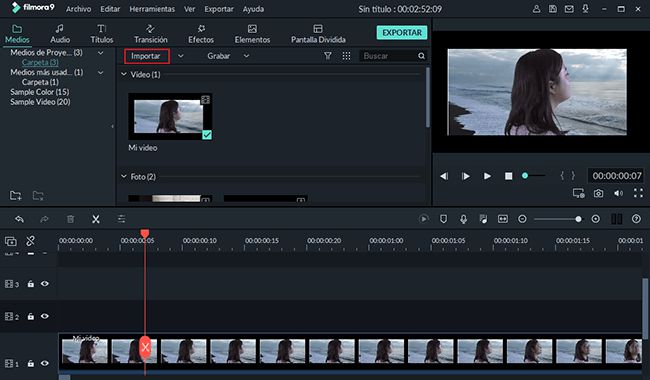
Después de haber instalado la versión completa o la versión de prueba del programa, solo tienes que importar los archivos de vídeo que te gustaría usar. Piensa en dos vídeos que quieras utilizar para reproducir a la vez con el formato de pip y luego importa ambos vídeos al editor. Una vez que los tengas añadidos, los podrás manipular y utilizar para ver cómo quedan.
Paso 3 Modifica la pista PIP
Para conseguir un vídeo PiP, haz doble clic en el vídeo o imagen de la pista pip. El panel de edición se abrirá y podrás darle al botón de "avanzado" para ir a las opciones de máscara y efectos.
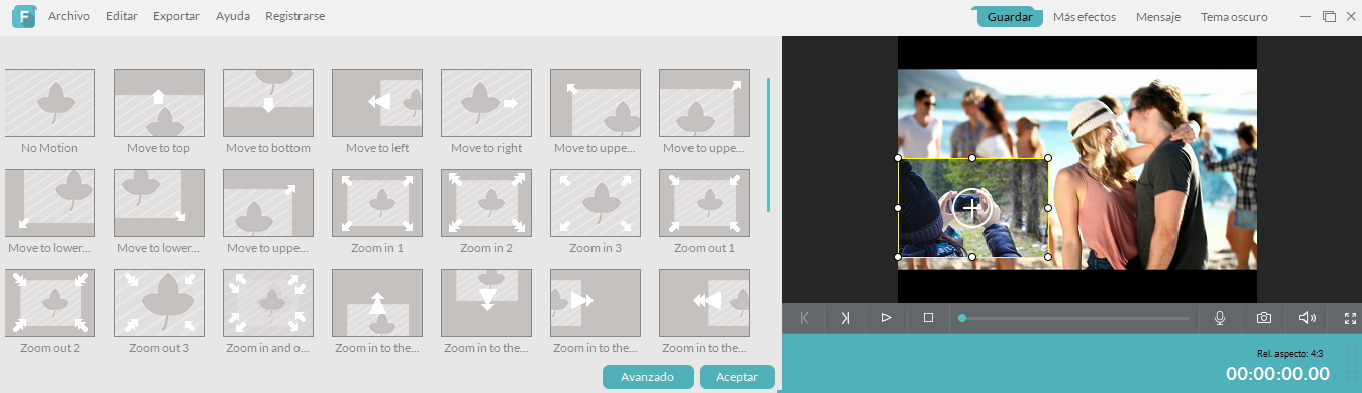
Elige el efecto de movimiento que quieras aplicar a tu pip. Habrá una señal de que el efecto se ha añadido. Y podrás poner el vídeo o las fotos pip en la posición que tú quieras.

Una vez que ya estás conforme con la vista que vas a tener de los vídeos, puedes ponerlos uno encima de otro para ver cómo queda el efecto de reproducirlos a la vez con el pip. Este formato es como una capa de vídeo que se reproduce encima de otra, y puedes incluso jugar con ellos para que uno se reproduzca antes, o sincronizarlos. También puedes cambiar la situación del vídeo y, cuando esté todo ok, guardarlo.
Paso 4 Guardar y compartir
Wondershare Filmora hace que este proceso de guardado sea mucho más sencillo, porque hay un montón de formatos de salida disponibles. Puedes elegir las opciones básicas como la resolución del vídeo, las opciones de sonido y demás. Pero también puedes elegir los formatos para compartir con dispositivos móviles o en páginas web. Del mismo modo, puedes grabar los vídeos en un DVD para luego compartirlos de manera física fácilmente.
Si estás buscando la mejor manera de crear picture in picture en los vídeos con el nuevo MacOS Sierra, tienes que probar Wondershare Filmora.








